目录
关于Jvmm

推荐一个轻量的Java虚拟机监控工具: Jvmm ,开箱即用,支持丰富的功能
功能支持
- 支持监控虚拟机gc统计信息、内存使用情况、内存池信息、类文件加载统计、线程堆栈
- 支持监控物理机基础信息、内存使用情况、磁盘使用情况、cpu负载
- 支持获取Java运行时启动参数、虚拟机参数、properties参数
- 支持远程执行JDK自带工具,jps、jstat、jstack、jinfo、jmap、jcmd等
- 支持生成火焰图(采样事件包括CPU、内存分配、线程栈、Java方法调用栈等)
- 支持代码反编译生成
- 支持代码热更新(可指定ClassLoader)
- 支持远程执行GC
- 提供客户端交互工具,支持跨进程attach和远程连接功能
- 支持三种服务模式,足以应对大部分监控场景,可同时开启多个服务
- jvmm服务:独有通信协议,需使用jvmm客户端远程连接调用
- http服务:提供Http接口,不限语言远程调用
- 哨兵:定时采集数据并上报给订阅者
- 支持在自己项目中直接使用jvmm,只需引入server模块
- 支持基于core模块进行二次开发
- 支持 JDK 8+
- 支持 Linux/Mac/Windows
Jvmm是一个轻量的JVM监控工具,提供有丰富的监控功能:查看JVM信息(Runtime、内存、CPU、线程、GC、ClassLoader等)以及OS信息(内存、磁盘等),可生成火焰图,代码热更,反编译,提供多种服务模式(http、哨兵等)。适合用于服务健康监控、线上调优、排查问题、性能测试等场景。
下载地址
-
github: https://github.com/tzfun/jvmm/releases/download/2.0.2/jvmm-2.0.2.zip
-
gitee: https://gitee.com/tzfun/jvmm/releases/download/2.0.2/jvmm-2.0.2.zip
项目地址 : https://github.com/tzfun/jvmm
快速上手
直接运行
java -jar jvmm.jar
运行后会提示你进入什么模式,我们先将Jvmm attach到一个测试程序中,这里选择 2
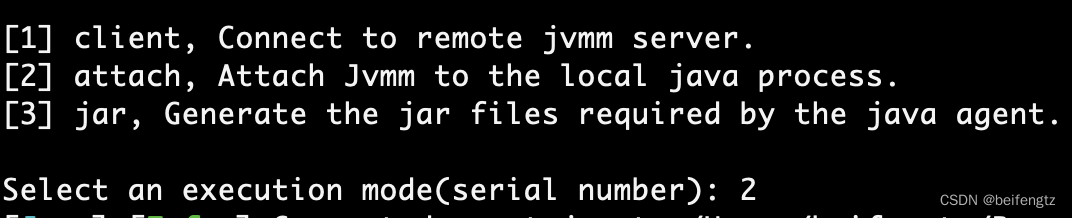
接下来会询问你是否使用当前目录的配置文件,你可以选择否然后自己指定一个配置文件路径,这里我们先使用默认的配置,选择 Y 进入下一步
接下来会提示你选择目标进程,这里我们选择提前启动好的测试程序
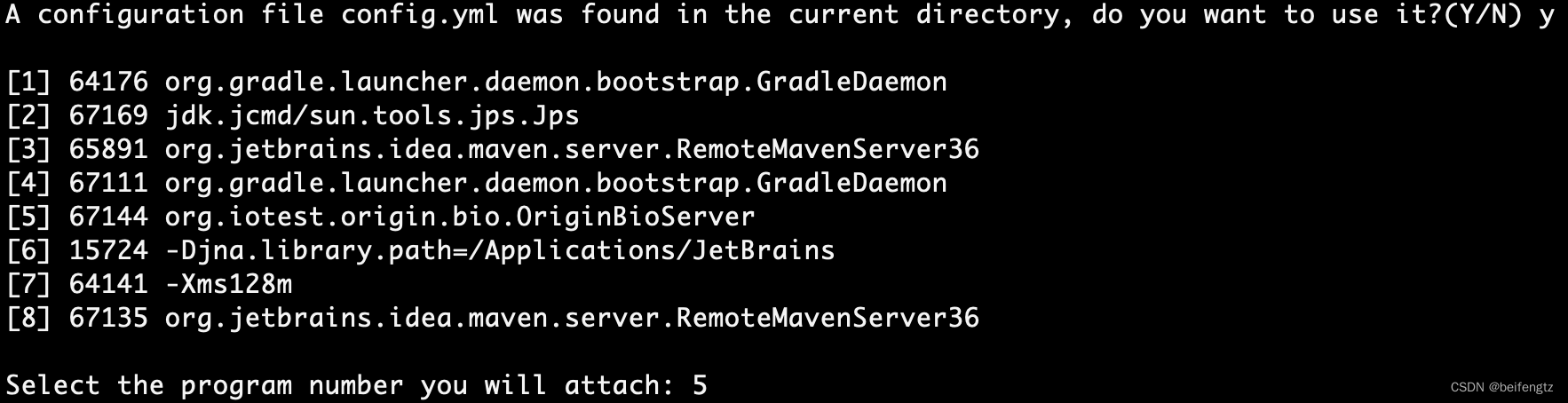
最后attach成功之后会提示你它运行在了什么端口,看到这样的提示说明你已经成功的将Jvmm Attach到你的目标程序了,然后你就可以使用它的Client模式与你的程序通信

仍然是运行 java -jar jvmm.jar 进入模式选择,这一次我们选择1 client模式
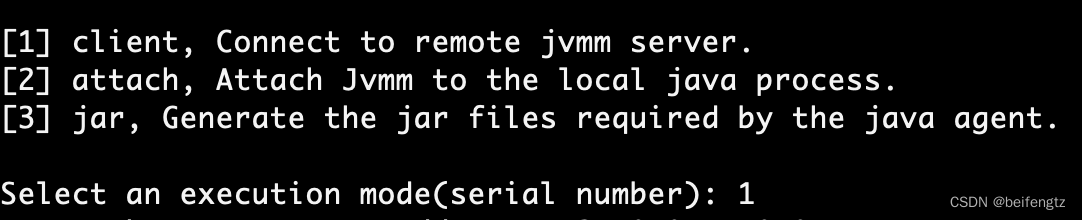
接下来会提示你需要连接的Jvmm目标程序地址,前面我们attach的时候提示是运行在5010端口,这里就填 127.0.0.1:5010
然后会提示你目标程序需不需要身份认证,因为默认配置文件里没有开启认证所以这里选择否直接连接,如果提示下面的信息说明你就成功连接上了你的程序。

剩下的就是使用它内置的命令进行查看监控数据或者执行一些操作
监控功能
> help info
info: -
Get information about the target server
-f <output> File path (optional), output info to file.
-t <type> Info type (required *), optional values: system, systemDynamic, classloading, classloader, compilation, gc,
process, memory, memoryManager, memoryPool, thread, threadStack.
查看操作系统基础信息
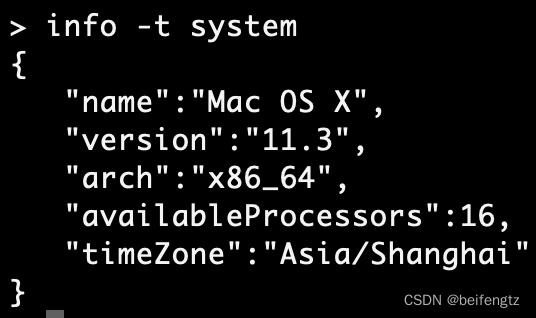
查看操作系统CPU负载、内存使用情况、磁盘占用情况
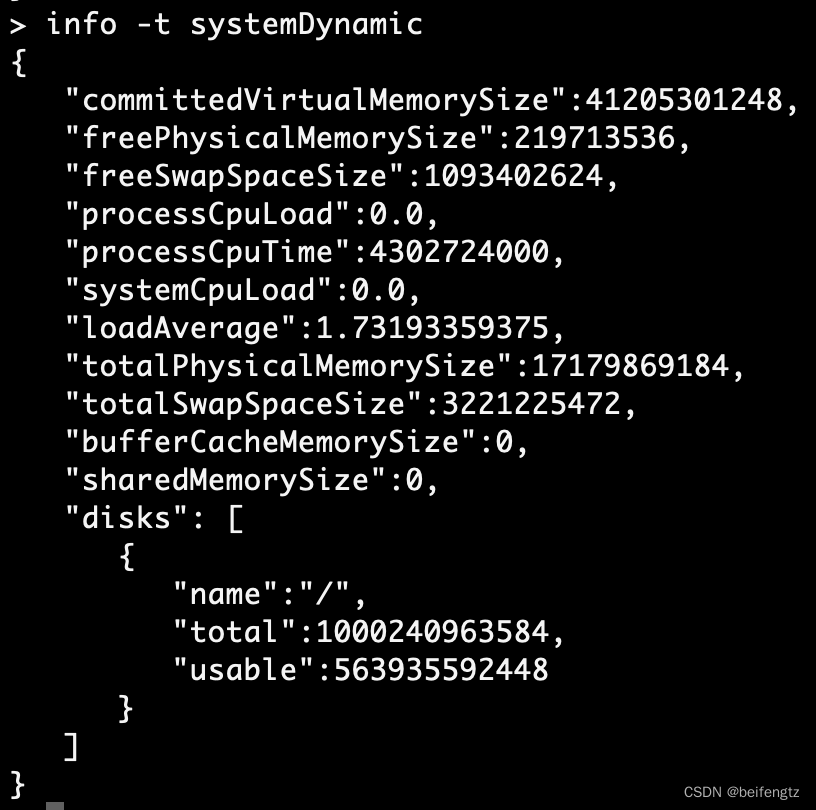
查看类加载统计
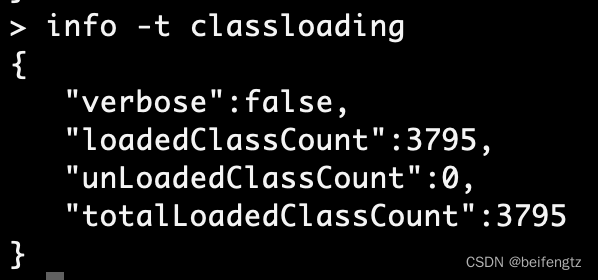
查看类加载器实例信息
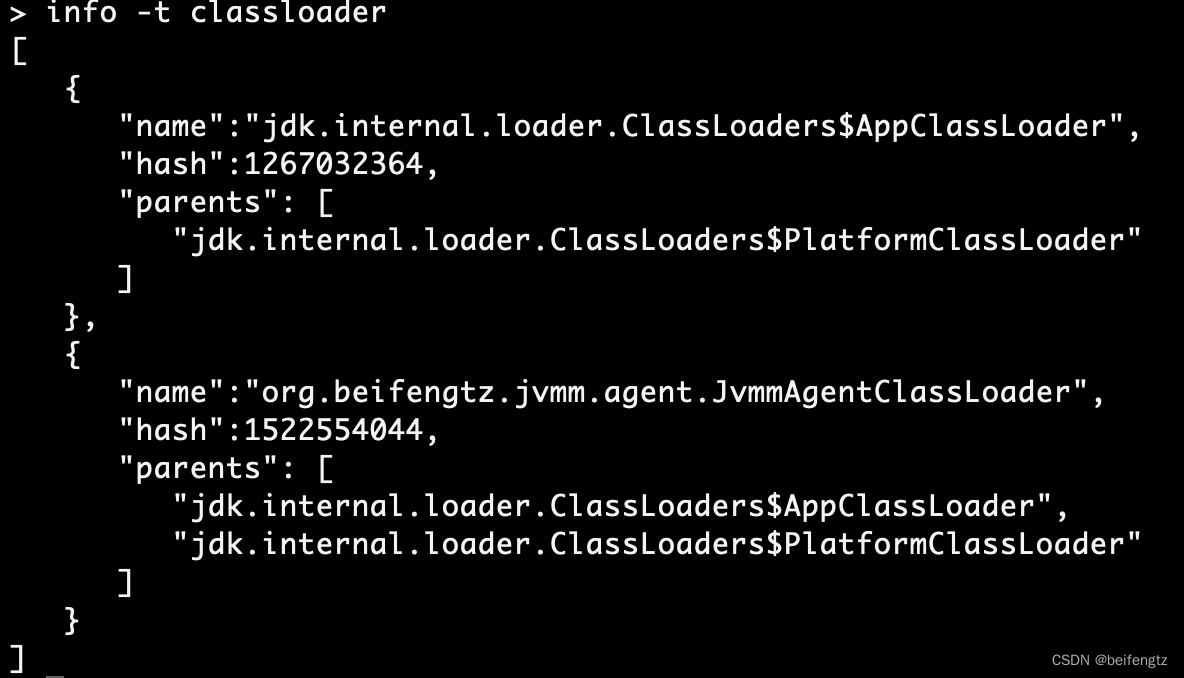
查看编译统计信息
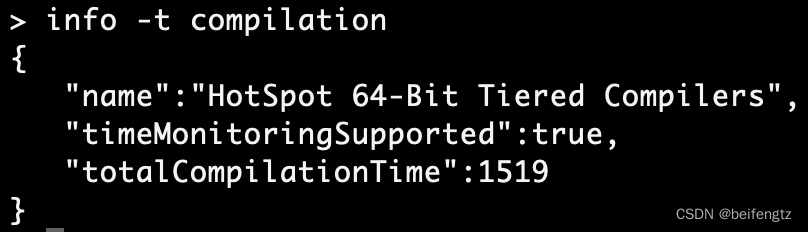
查看垃圾收集器信息

查看进程信息
因为数据项太多就不进行展示了,主要是进程运行情况、参数以及环境变量等信息
info -t process
查看JVM内存信息
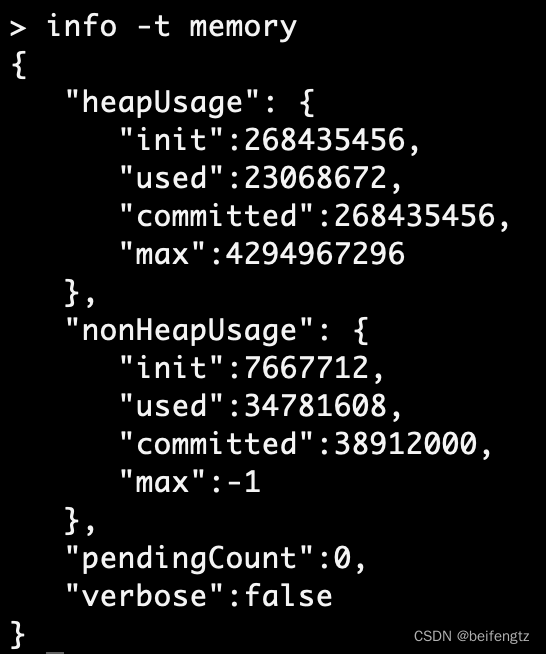
查看JVM内存管理器
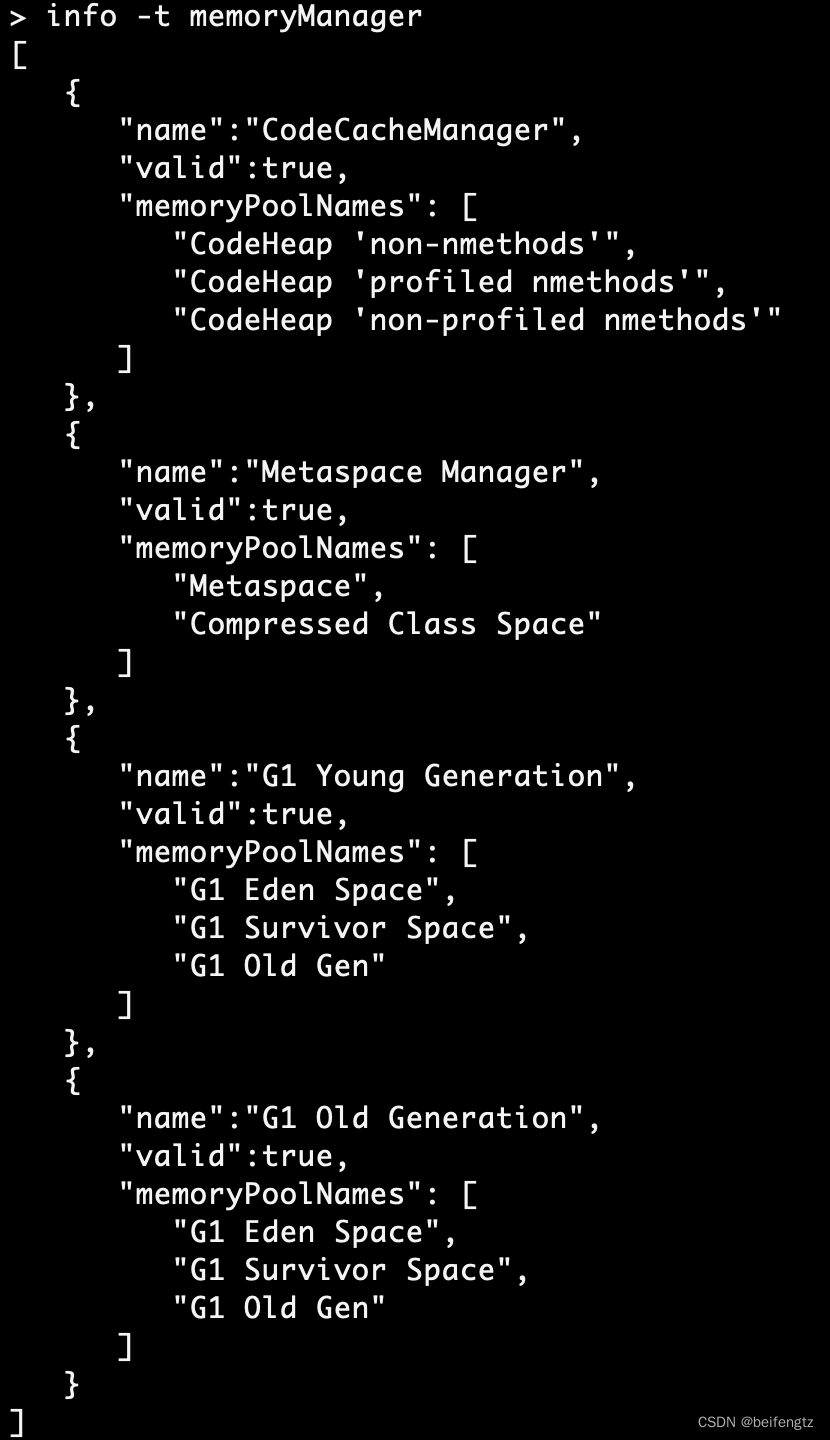
查看JVM内存池

查看线程情况
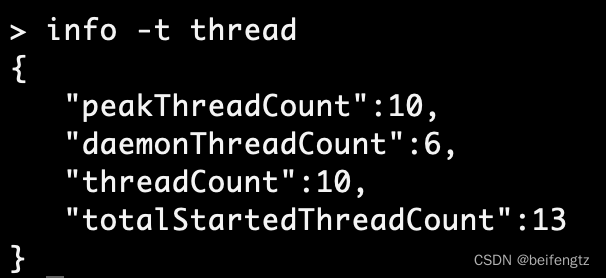
查看线程堆栈
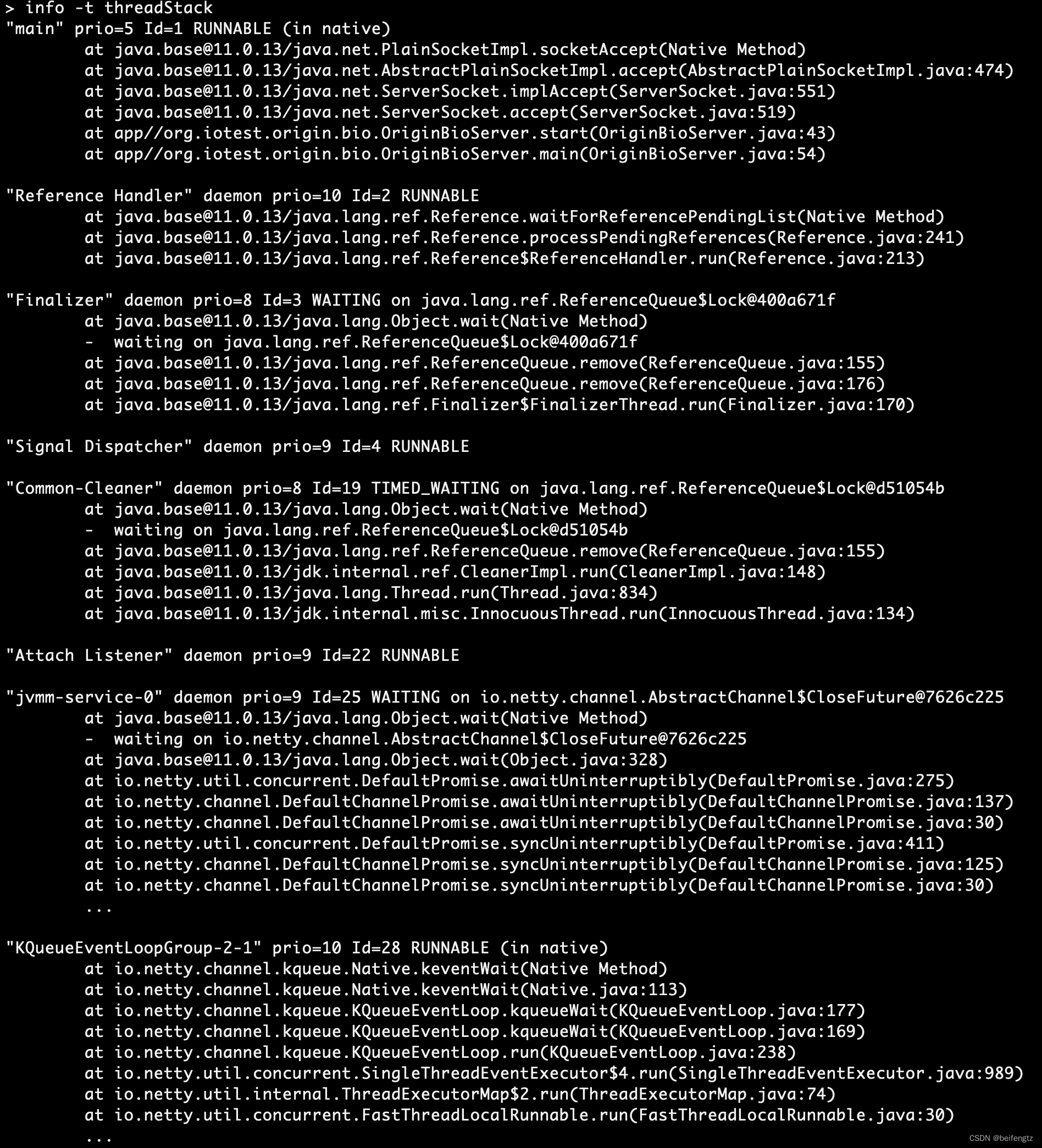
生成火焰图
在Linux和Mac环境下可以生成火焰图,支持较多的采样事件,也可以针对于Java方法调用栈进行采样跟踪,下面是使用方法
> help profiler
profiler: -
Get server sampling report. Only supported on MacOS and Linux.
-c <counter> Sample counter type, optional values: samples, total. Default value: samples.
-e <event> Sample event, optional values: cpu, alloc, lock, wall, itimer. Default value: cpu.
-f <file> Output file path, supported file type: html, txt, jfr. If not filled, will output text content
-i <interval> The time interval of the unit to collect samples, the unit is nanosecond. Default value: 10000000 ns.
-t <time> Sampling interval time, the unit is second. Default value: 10 s.
比如我直接执行 profiler -t 2 就可以针对于目标进程进行CPU样本采样2秒,并生成报告
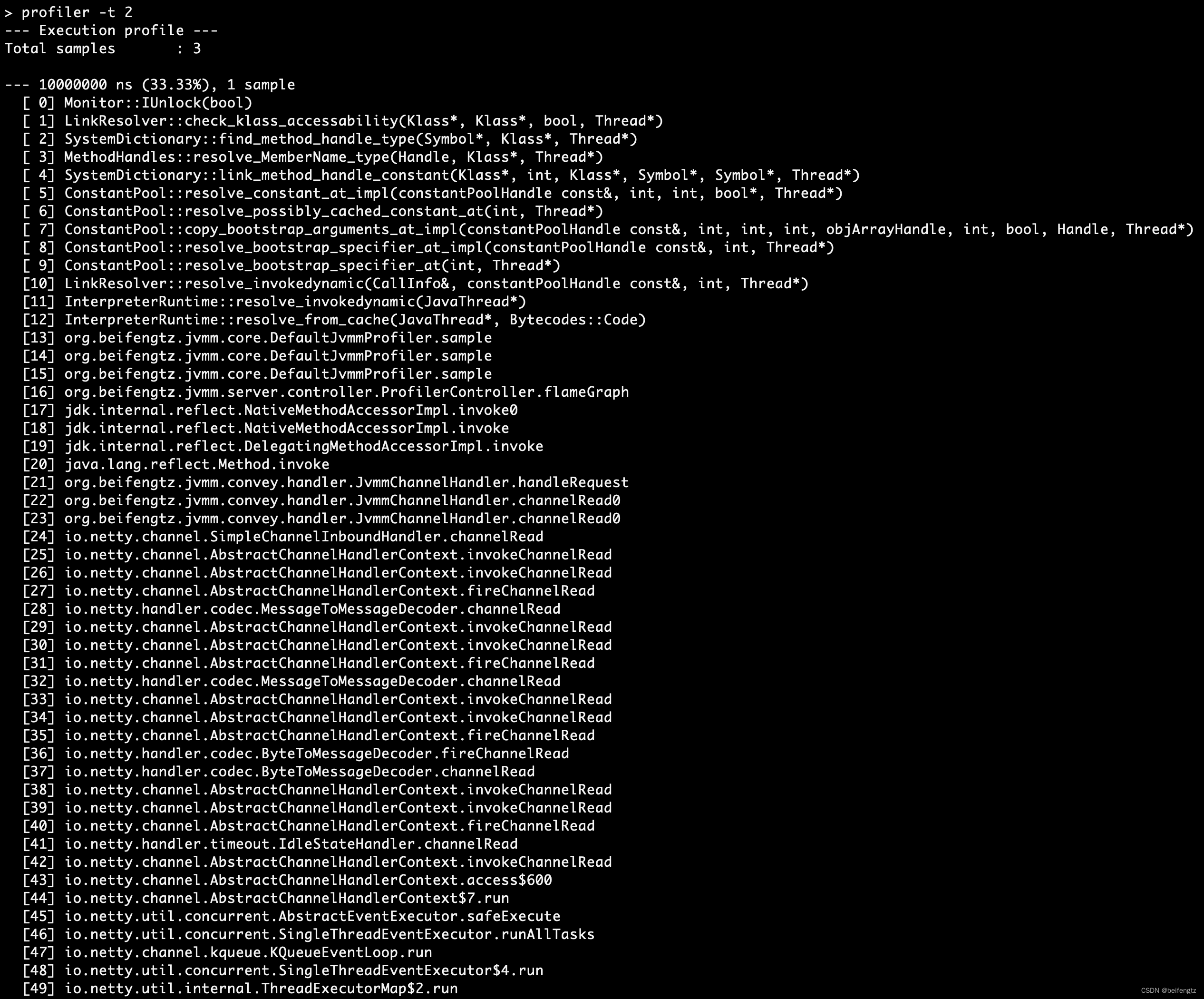
不过一般为了方便查看,生成可视化的火焰图是更好的选择
profiler -t 5 -f flame_graph.html
执行后等待5秒就会生成这样一份火焰图报告
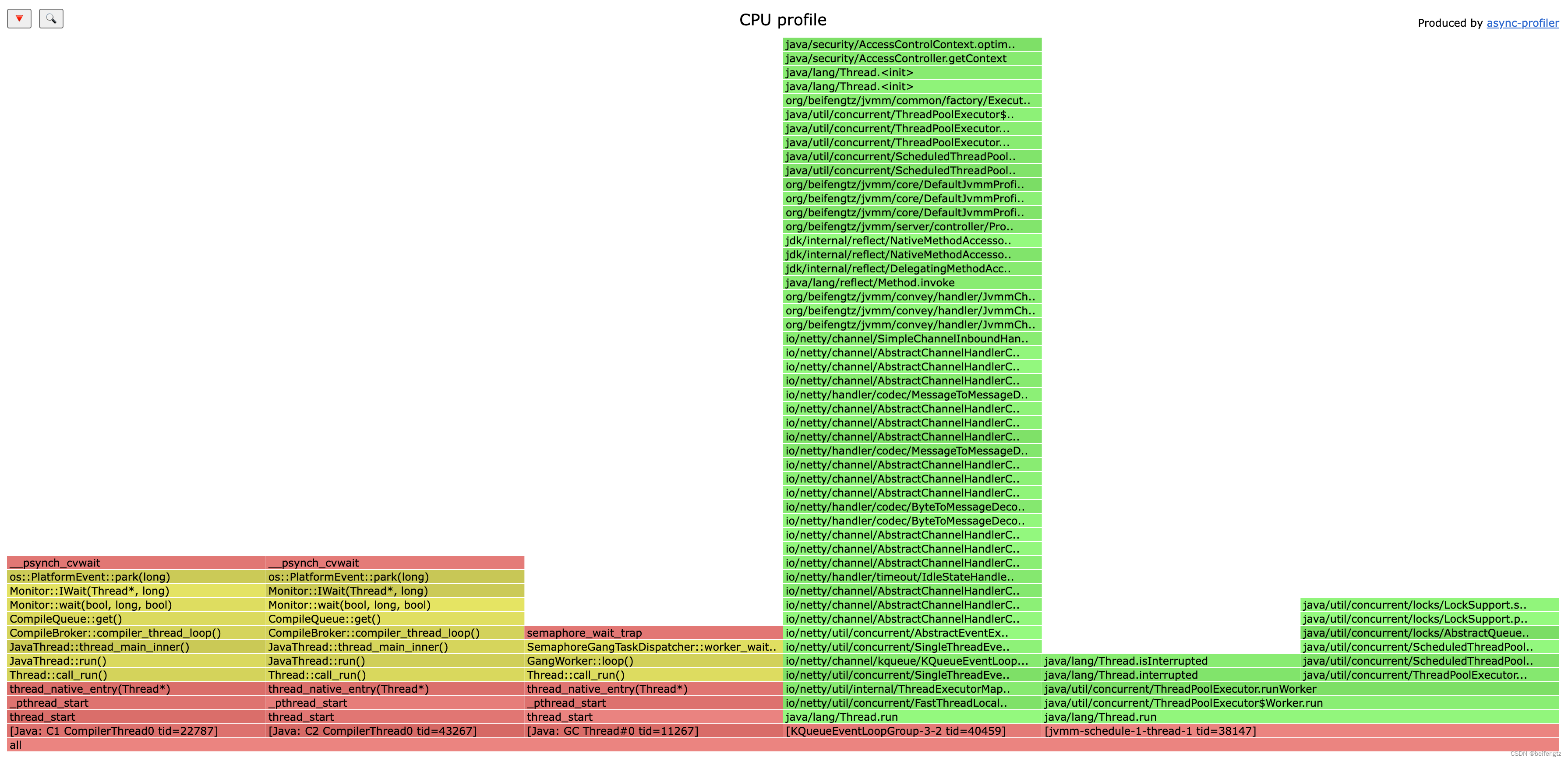
你可以选择不同的采样事件,下面给出一些示例:
wall 查看所有线程调用栈 :
profiler -e wall -t 5 -f flame_graph.html
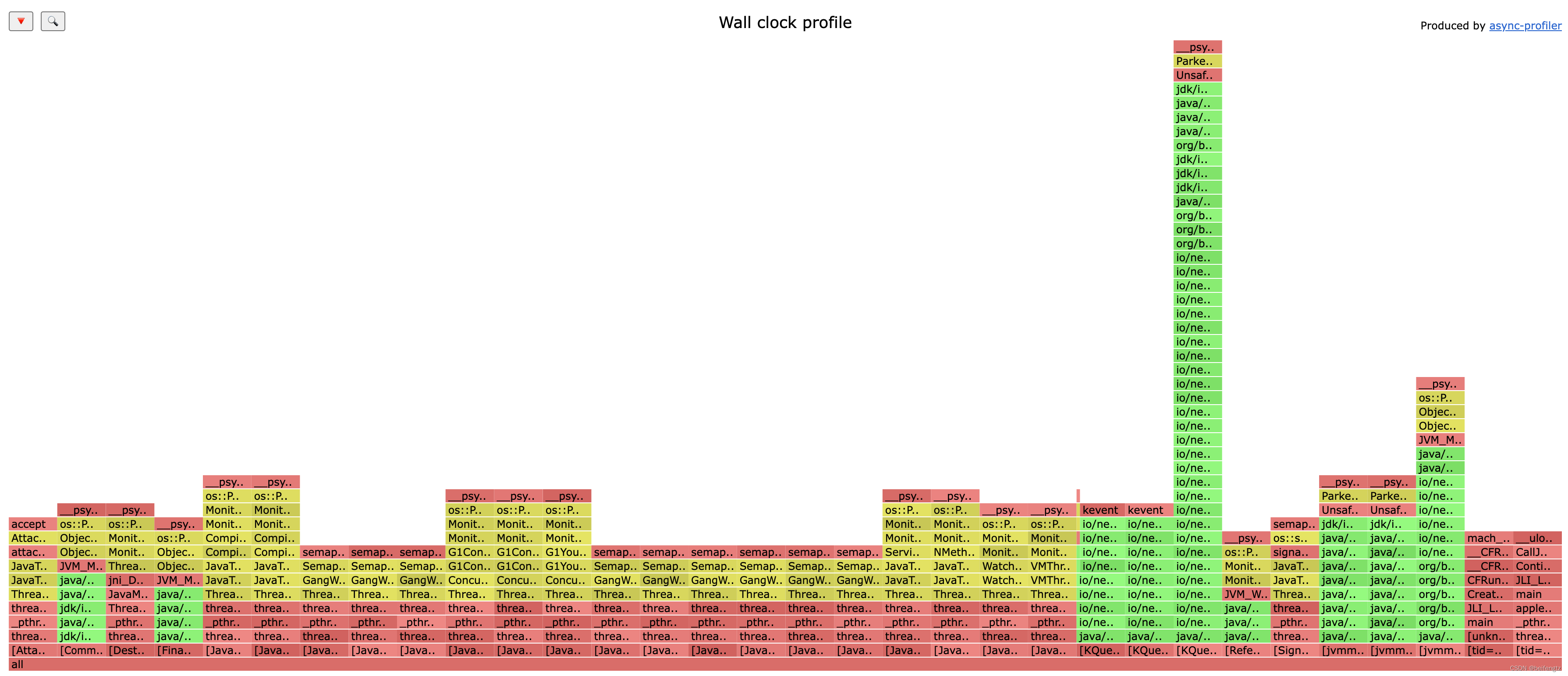
alloc 查看内存分配
profiler -e alloc -t 5 -f flame_graph.html
查看方法调用栈
profiler -e java.net.ServerSocket.accept -t 10 -f flame_graph.html

反编译代码
使用Jvmm也可以反编译代码,帮助你在运行时查看源码
> help jad
You can use the following command in client mode.
jad: -
Shutdown service.
-c <class> Required, the java class to be decompiled
-f <file> Output file path
-m <method> Specify the method name in the decompiled class
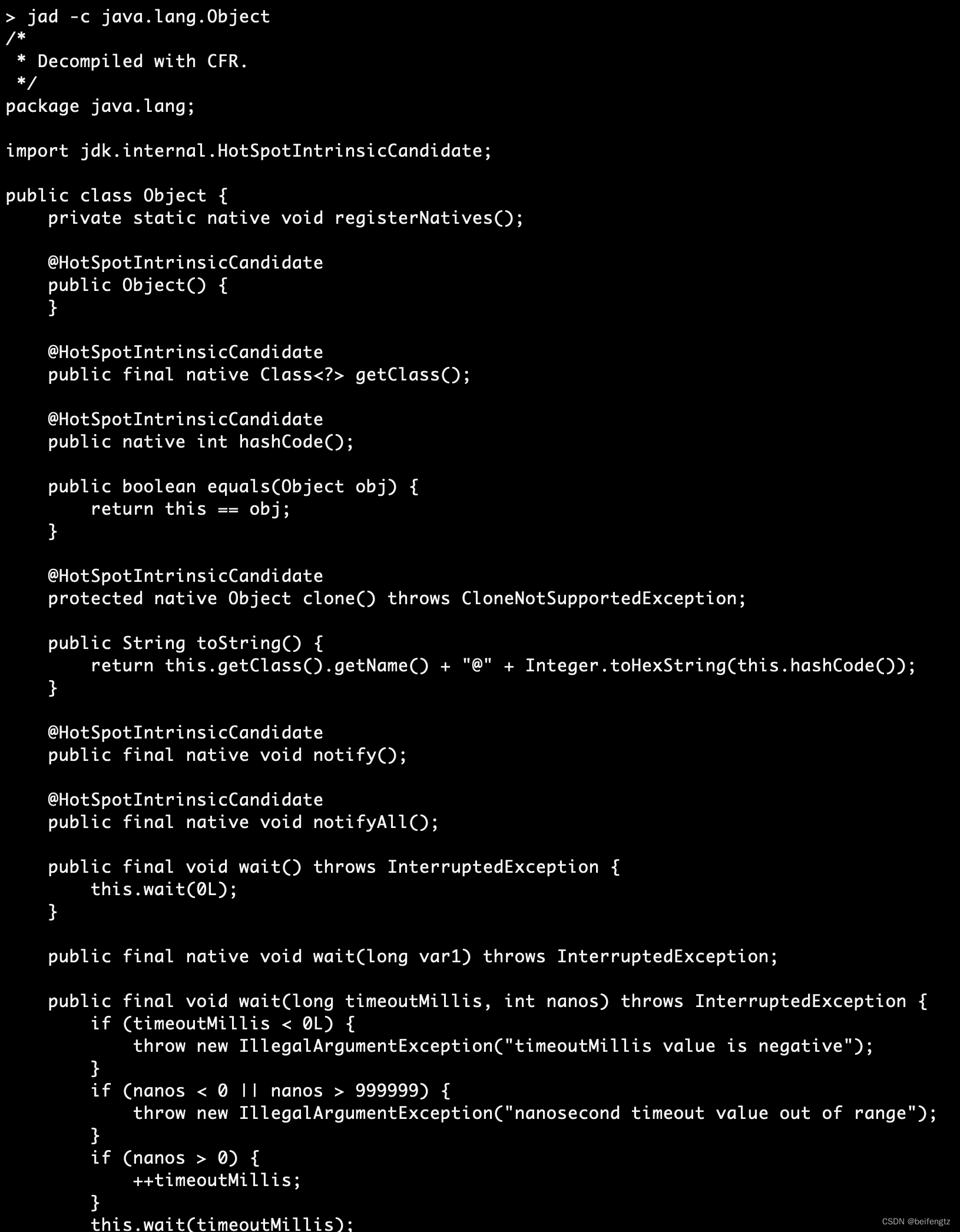
你也可以指定某一个方法查看源码
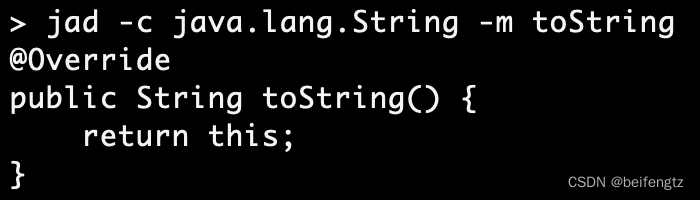
执行JVM Tools
你可以远程执行JVM Tools,执行方法与原生调用几乎一样,只是通过Jvmm赋予了其远程调用的能力
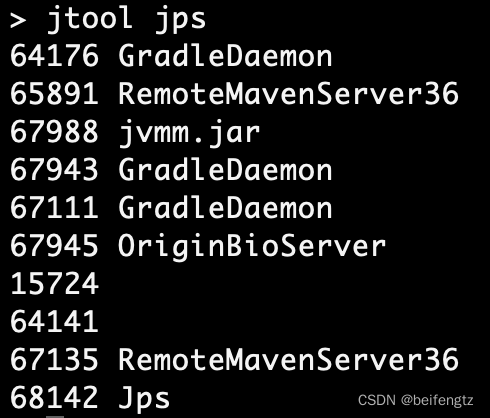
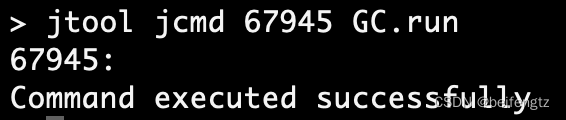
关闭Jvmm
你可以通过Client工具关闭正在运行的Jvmm,改关闭操作只是针对于运行的Jvmm Server,并不会影响你的程序正常运行。

拓展使用
Jvmm的Client工具在平时的开发工作中足以满足大部分需求,它还提供了非常多的其他功能,例如 Java Agent支持 、 Http Server服务 、 哨兵模式 、 Core API
更多使用方法后续持续更新,创作不易,觉得不错给个star~